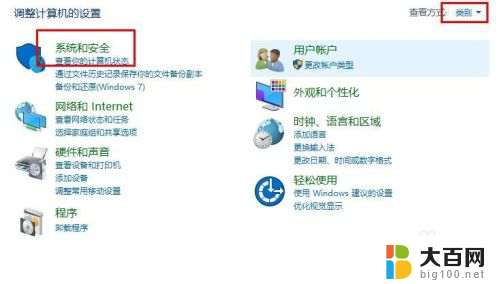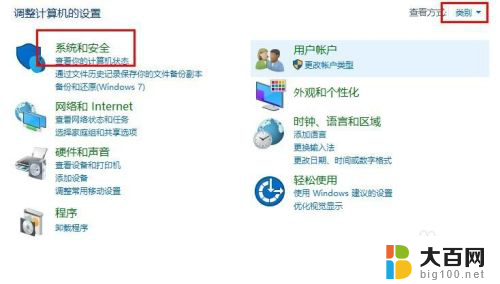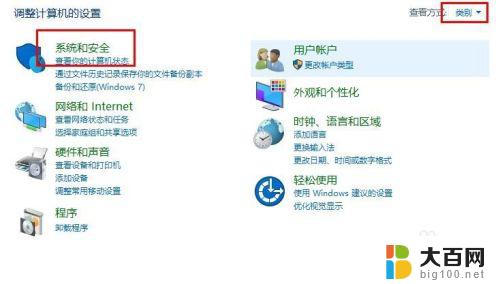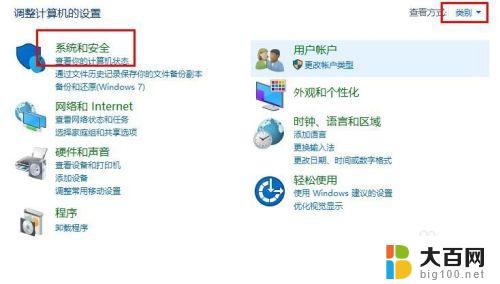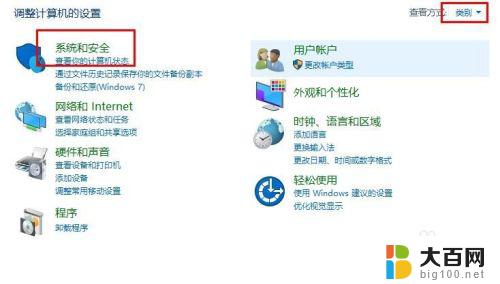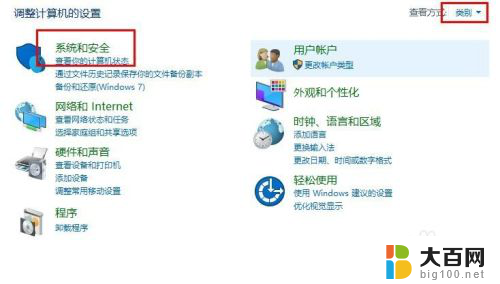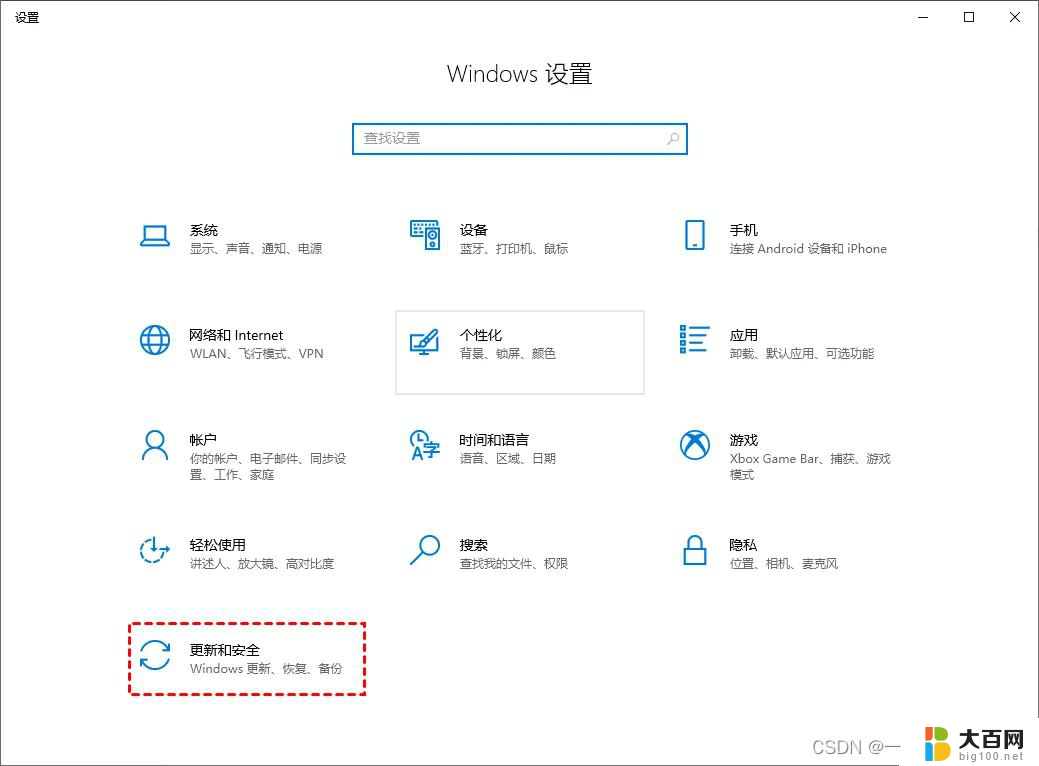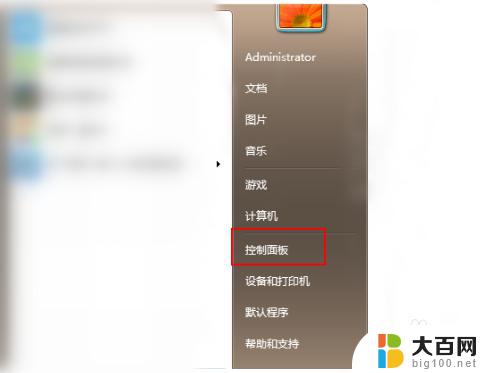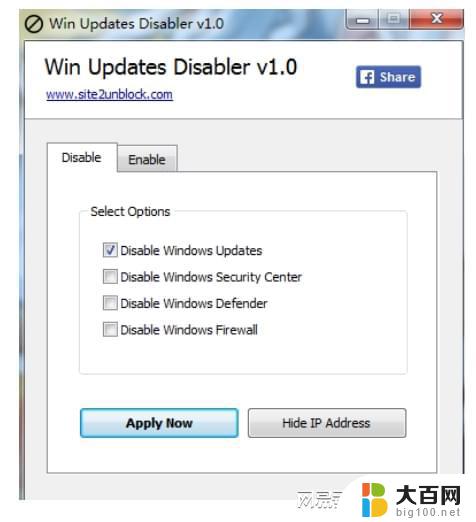windows8.1升级到win10 如何使用图文教程升级Win8至win10
更新时间:2023-12-23 17:41:51作者:xiaoliu
随着技术的不断发展,微软推出了全新的操作系统Windows 10,许多用户对于将自己的Windows 8.1系统升级到Windows 10充满了期待,对于一些用户而言,升级操作可能会有些困惑。本文将为大家介绍一份图文教程,详细指导用户如何顺利地将Windows 8.1升级至Windows 10。无论是对于电脑新手还是有一定经验的用户,都能通过本文轻松掌握升级的步骤,享受到Windows 10带来的全新体验。
具体步骤:
1.开启电脑,打开“控制面板”(tips:控制面板查看方式为“类别”)。在控制面板点击“系统和安全”
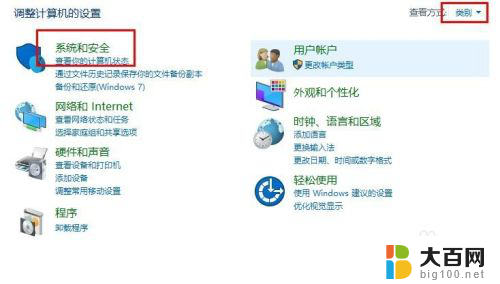
2.接着点击“Windows更新”,在右侧点击“检查更新”
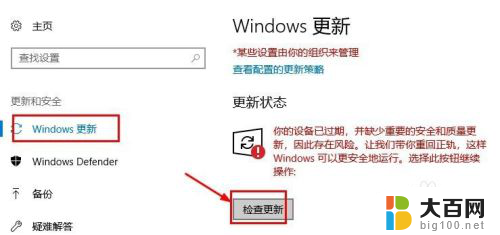
3.接着系统会自动检测更新,在弹出的安装win10系统界面。点击“开始安装”

4.接着会下载系统,等待下载完毕点击“接受”开始安装
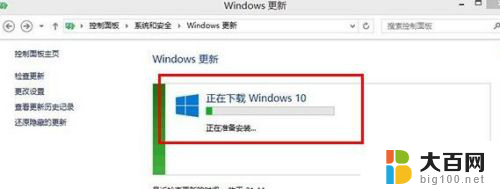
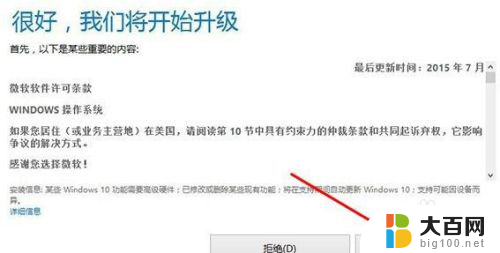
5.最后等待系统安装完成(tips:按安装系统提示操作即可)就升级成功了。
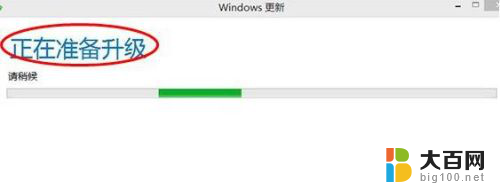
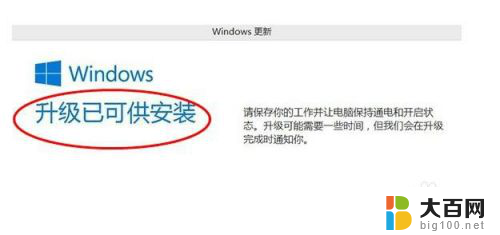

以上就是将Windows 8.1 升级至 Windows 10 的所有步骤,如果您对此仍有疑问,可以按照小编提供的方法进行操作,希望这篇文章能对您有所帮助。